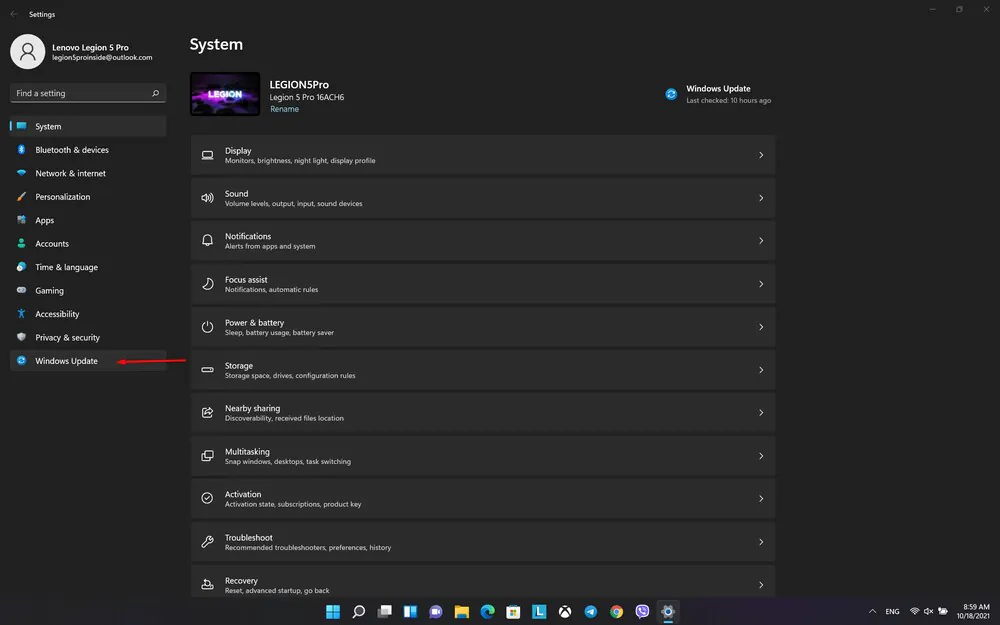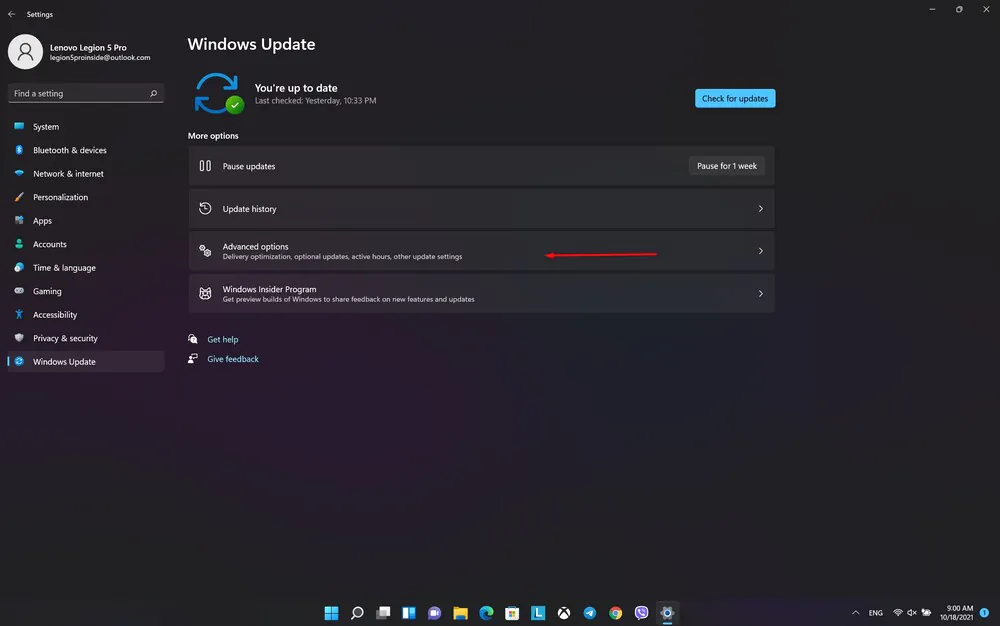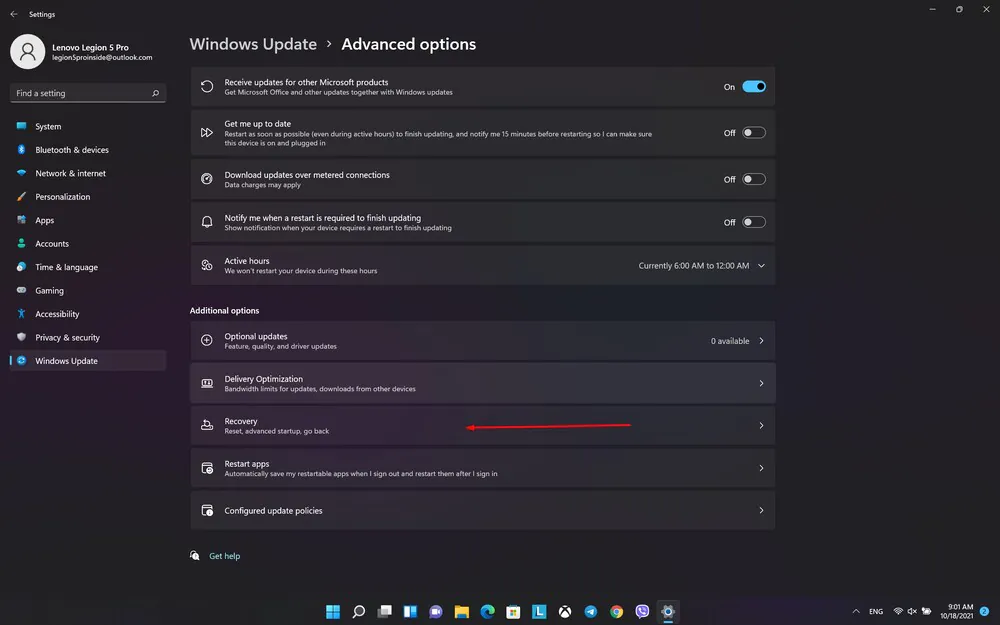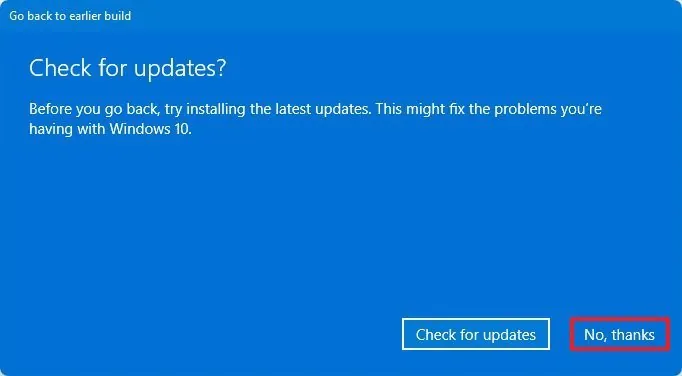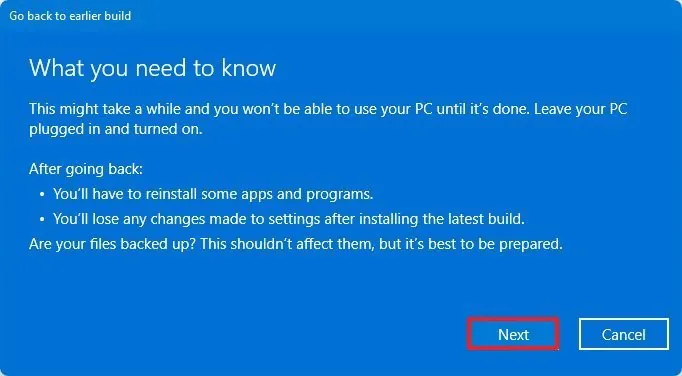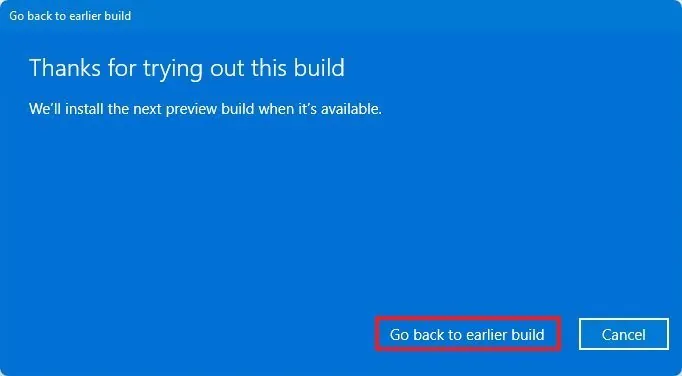Έχετε κάνει αναβάθμιση από Windows 10 σε Windows 11 αλλά δεν σας αρέσει, θέλετε να επιστρέψετε στο παλιό σας σύστημα; Θα εξηγήσουμε πώς μπορεί να γίνει με μερικά απλά βήματα.
Και πώς μεταπηδήσατε στα Windows 11; Η δωρεάν αναβάθμιση από τα Windows 10 σίγουρα ώθησε πολλούς χρήστες να ελέγξουν τη νέα έκδοση του συστήματος. Σε κάποιον άρεσε, και σε κάποιον... όχι απαραίτητα. Δυστυχώς, γρήγορα έγινε σαφές ότι η νέα έκδοση των Windows δεν είναι ακόμη τέλεια και περιέχει μικρά ή σοβαρά σφάλματα. Οι υψηλότερες απαιτήσεις μπορεί επίσης να είναι πρόβλημα, επομένως τα Windows 11 σε παλαιότερους υπολογιστές μπορεί να έχουν χειρότερη απόδοση από τα Windows 10.

Σε μια τέτοια κατάσταση, ορισμένοι χρήστες πιθανότατα άρχισαν να μετανιώνουν για την απόφαση μεταφοράς και θα προτιμούσαν να επιστρέψουν στο παλιό, αποδεδειγμένο "δέκα". Αν είστε ένας από αυτούς, έχουμε καλά νέα. αποδεικνύεται Microsoft αναμενόταν ένα τέτοιο σενάριο και παρέχει την ευκαιρία να επιστρέψετε γρήγορα στην προηγούμενη έκδοση του συστήματος.
Διαβάστε επίσης:
- Windows 11: Οι πρώτες εντυπώσεις από το νέο λειτουργικό σύστημα
- Παρουσιάζονται επίσημα τα Windows 11: Όλα όσα πρέπει να γνωρίζετε
Πώς να επιστρέψετε από τα Windows 11 στα Windows 10 χρησιμοποιώντας τις Προτιμήσεις συστήματος;
Microsoft προβλέπεται η δυνατότητα γρήγορης επιστροφής από τα ενημερωμένα Windows 11 στα Windows 10. Ωστόσο, θα πρέπει να θυμόμαστε ότι ο ενσωματωμένος μηχανισμός επιτρέπει αυτό να γίνει μόνο εντός 10 ημερών. Στη συνέχεια, το σύστημα θα διαγράψει αυτόματα τα αρχεία του προηγούμενου λειτουργικού συστήματος, κάτι που μας επέτρεψε να επιστρέψουμε γρήγορα εάν το επιθυμούσαμε.
Υπάρχει μια ακόμη απόχρωση. Αυτή η μέθοδος μπορεί να εφαρμοστεί εάν έχετε αποφασίσει να αναβαθμίσετε τα Windows 10 σε Windows 11, αλλά δεν θα λειτουργήσει για καθαρή εγκατάσταση των Windows 11. Η ίδια η μέθοδος μετάβασης είναι αρκετά απλή, αλλά απαιτεί επίσης προσοχή. Όλα τα αρχεία και τα προγράμματα θα παραμείνουν στη μονάδα δίσκου, αλλά οι αλλαγές που έγιναν μετά την αναβάθμιση θα χαθούν.
Επομένως, συνιστώ να δημιουργήσετε ένα αντίγραφο ασφαλείας των πιο σημαντικών δεδομένων σας πριν από αυτήν τη λειτουργία. Θα πρέπει επίσης να βεβαιωθείτε ότι γνωρίζετε τον κωδικό πρόσβασης για να συνδεθείτε στον λογαριασμό σας στα Windows 10. Το θέμα είναι ότι χωρίς αυτόν, δεν θα μπορείτε να συνδεθείτε. Ένας τοπικός λογαριασμός ενδέχεται να μην λειτουργεί εδώ.
Πώς να επιστρέψετε στα Windows 10 από τα Windows 11 στην πράξη; Η επιλογή γρήγορης επιστροφής βρίσκεται στον πίνακα ρυθμίσεων συστήματος. Για να το κάνετε αυτό, πρέπει να μεταβείτε στον πίνακα "Επιλογές", να ανοίξετε την ενότητα "Κέντρο ενημέρωσης των Windows", όπου στα δεξιά, βρείτε "Σύνθετες επιλογές" και επιλέξτε "Ανάκτηση".
Θα πρέπει να επιστήσει την προσοχή σας στην ενότητα "Επιλογές ανάκτησης", όπου θα βρείτε την επιλογή "Πίσω", η οποία σας επιτρέπει να επιστρέψετε στα Windows 10.
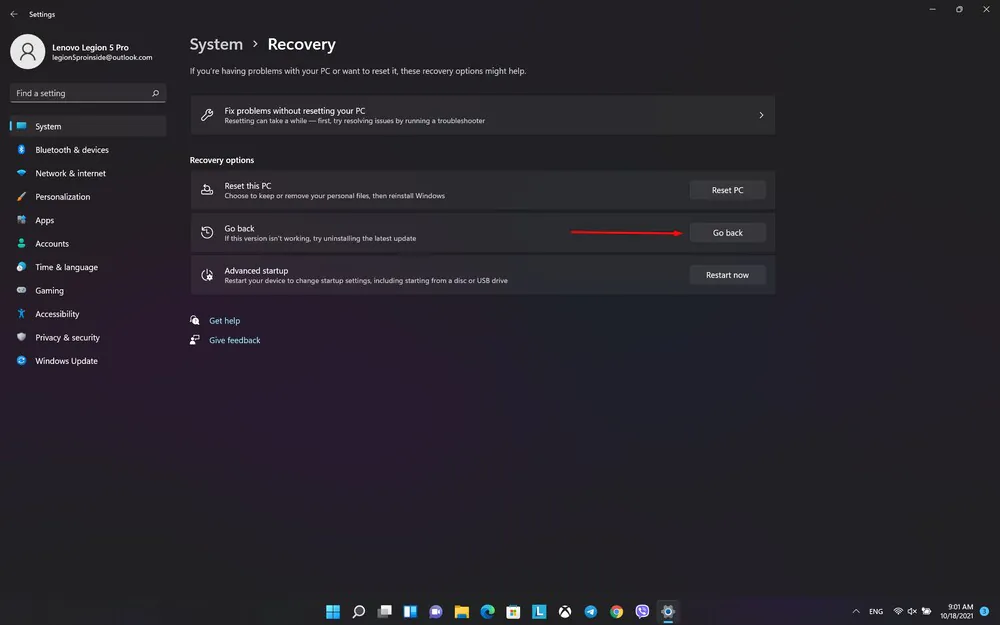
Αφού επιλέξετε την επιλογή «Πίσω», το σύστημα θα ζητήσει τον λόγο της απόφασης επιστροφής. Ειλικρινά, δεν έχει μεγάλη σημασία όταν πρόκειται για το πώς λειτουργεί η μέθοδος. Πρόκειται για πληροφορίες που συλλέγει ο κατασκευαστής μόνο για στατιστικούς σκοπούς και ανάλυση της τρέχουσας κατάστασης.
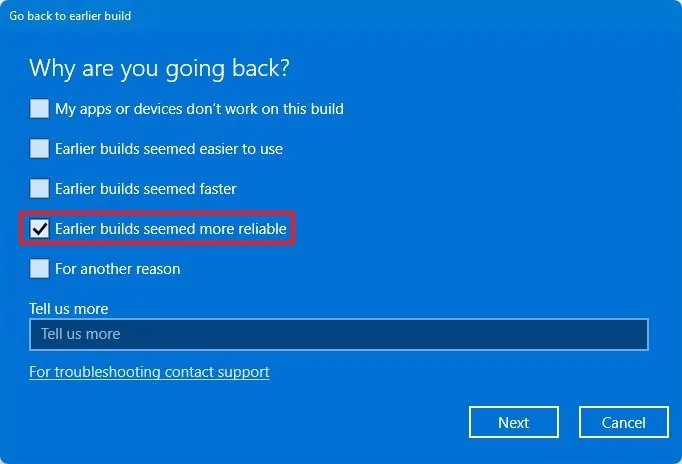
Στη συνέχεια, θα πρέπει να ακολουθήσετε τις οδηγίες και τις προτροπές του οδηγού επιστροφής. Μετά από μερικά βήματα, θα δείτε ένα αναδυόμενο παράθυρο με την επιλογή "Επιστροφή στα Windows 10".
Ανάλογα με τη διαμόρφωση του εξοπλισμού, η όλη λειτουργία μπορεί να διαρκέσει από αρκετά λεπτά έως μία ώρα. Μετά την επανεκκίνηση του υπολογιστή, θα μπορείτε να χρησιμοποιήσετε ξανά τα παλιά, ελεγμένα Windows 10.
Ωστόσο, να θυμάστε ότι με αυτόν τον τρόπο έχετε μόνο 10 ημέρες για να επιστρέψετε από τα Windows 11 στα Windows 10. Μετά από αυτό το διάστημα, το σύστημα θα διαγράψει αυτόματα τα αρχεία που επιτρέπουν αυτήν την επιλογή και θα πρέπει να χρησιμοποιήσετε άλλες μεθόδους - αναγκαστική αναβάθμιση σε Windows 10 ή μια «καθαρή» εγκατάσταση των προηγούμενων Windows 10.
Διαβάστε επίσης: Όλα για τα γραφικά στοιχεία στα νέα Windows 11
Ένας εναλλακτικός τρόπος για να επιστρέψετε από τα Windows 11 στα Windows 10
Τι γίνεται λοιπόν αν θέλετε να επιστρέψετε από τα Windows 11 στα Windows 10 αλλά χάσατε την περίοδο γρήγορης επαναφοράς των 10 ημερών;
Υπάρχει και τρόπος! Σε αυτήν την περίπτωση, το μόνο που χρειάζεται να κάνετε είναι να χρησιμοποιήσετε το εργαλείο δημιουργίας πολυμέσων για να κάνετε αναβάθμιση στα Windows 10, το οποίο μπορείτε να κατεβάσετε σε αυτόν τον σύνδεσμο. Είναι αλήθεια ότι φαίνεται λίγο περίεργο, καθώς πρόκειται να αντικαταστήσετε την ενημερωμένη έκδοση των Windows με μια "παλαιωμένη" ενημέρωση συστήματος. Είναι όμως δυνατό. Δυστυχώς, αυτή η μέθοδος δεν αποθηκεύει αρχεία και εγκατεστημένα προγράμματα. Επομένως, μην ξεχάσετε να δημιουργήσετε ένα αντίγραφο ασφαλείας των πιο σημαντικών αρχείων σας πριν από μια τέτοια «ενημέρωση» και επεξεργασία των Windows.
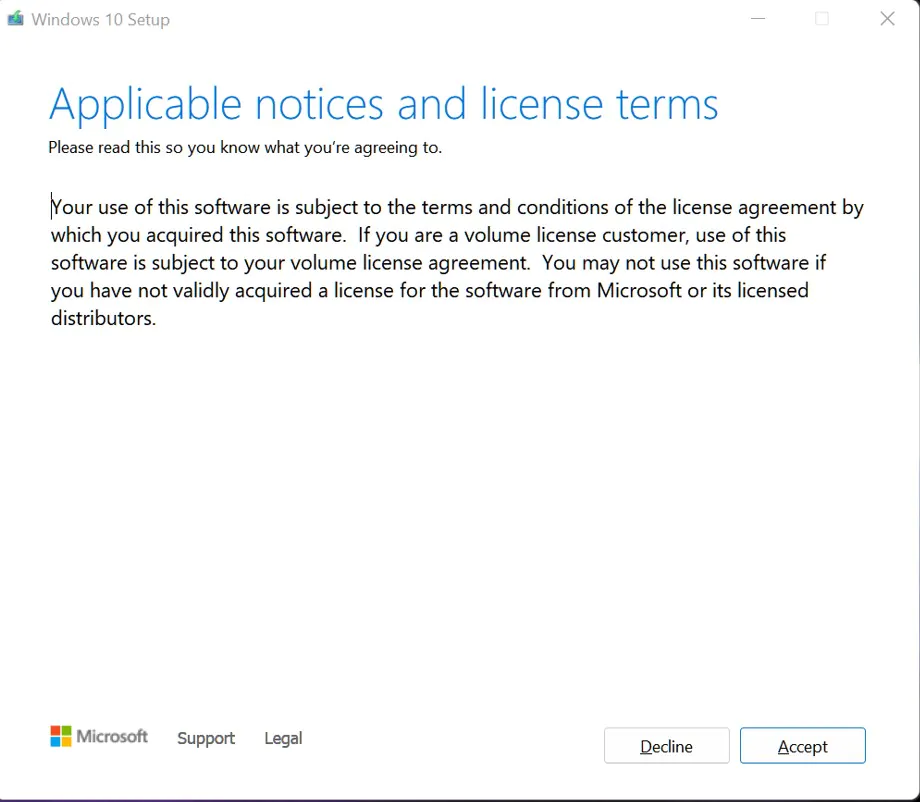
Κατεβάστε και εκτελέστε το βοηθητικό πρόγραμμα ενημέρωσης βοηθού, διαβάστε την άδεια χρήσης και ακολουθήστε τις οδηγίες που εμφανίζονται στην οθόνη.
Το βασικό σημείο είναι το στοιχείο "Επιλογή στοιχείων για αποθήκευση", όπου αποφασίζετε ποια δεδομένα θα παραμείνουν μετά την ενημέρωση συστήματος - δυστυχώς, κατά την ενημέρωση από τα Windows 11 στα Windows 10, το εργαλείο δεν σας επιτρέπει να αποθηκεύετε αρχεία και εφαρμογές. πρέπει να επιλέξετε την επιλογή "Κανένα" εδώ (διαγραφή αρχείων, προγραμμάτων και ρυθμίσεων).
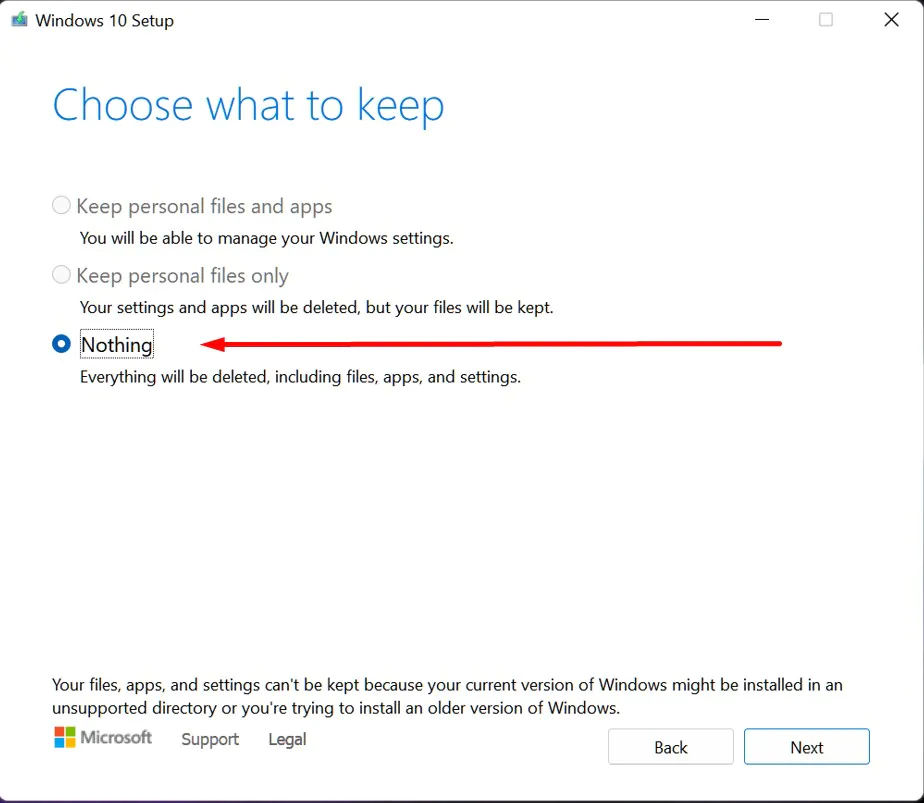
Μετά τη λήψη της ενημέρωσης, ο οδηγός θα εμφανίσει ένα μήνυμα ότι η ενημέρωση είναι έτοιμη (όχι έτοιμη). Μένει να επιβεβαιωθεί η απόφαση και να... περιμένουμε. Η όλη λειτουργία μπορεί να διαρκέσει από αρκετά λεπτά έως αρκετές ώρες. Όλα εξαρτώνται από τη διαμόρφωση της συσκευής σας και τη σύνδεσή σας στο Διαδίκτυο. Μετά την επανεκκίνηση του υπολογιστή, θα μπορείτε να χρησιμοποιήσετε τα "καθαρά" Windows 10.
Στην πραγματικότητα, αυτή η μέθοδος μοιάζει κάπως με μια «καθαρή» εγκατάσταση των Windows 10, με τη μόνη διαφορά ότι δεν δημιουργείτε εικόνα ISO εγκατάστασης και δεν χρησιμοποιείτε μια μονάδα flash USB με δυνατότητα εκκίνησης μέσω του BIOS. Αλλά εξακολουθείτε να έχετε "καθαρά" Windows 10. Είναι αλήθεια ότι υπάρχουν ορισμένες αποχρώσεις και δυσκολίες. Μερικές φορές τα απαιτούμενα προγράμματα οδήγησης ενδέχεται να μην είναι εγκατεστημένα και θα πρέπει να τα αναζητήσετε και να τα εγκαταστήσετε μόνοι σας. Υπάρχει επίσης η πιθανότητα να μην εγκατασταθούν ούτε τα ιδιόκτητα βοηθητικά προγράμματα του κατασκευαστή, καθώς και οποιαδήποτε προγράμματα και παιχνίδια θα πρέπει επίσης να επανεγκατασταθούν.
Διαβάστε επίσης: Windows 11: Επισκόπηση σημαντικών καινοτομιών για παίκτες
Θα μπορώ να επιστρέψω στα Windows 11 αργότερα, αν το θέλω;
Εάν η απόφασή σας προκλήθηκε από το γεγονός ότι τα εγκατεστημένα Windows 11 δεν λειτουργούσαν σωστά ή δεν σας άρεσε η εμφάνιση, αλλά αλλάξατε γνώμη. Σε αυτήν την περίπτωση, τίποτα δεν σας εμποδίζει να αναβαθμίσετε το «ξεπερασμένο» σύστημα Windows 10 σε Windows 11 μετά από κάποιο χρονικό διάστημα, όταν θα διορθωθούν τα ενοχλητικά σφάλματα. Πως να το κάνεις? Με τους ίδιους τρόπους όπως πριν. Θα υπάρχει σύνδεσμος εδώ και για τις τρεις μεθόδους ενημέρωσης στα Windows 11. Δεν θέλω να επαναλάβω τον εαυτό μου άλλη μια φορά.
Σημαντικά: Η αναβάθμιση και η υποβάθμιση του συστήματος είναι δωρεάν (και σύμφωνα με την άδεια), επομένως δεν χρειάζεται να ανησυχείτε για τη νομιμότητα μιας τέτοιας λειτουργίας. Με άλλα λόγια, όταν κάνετε αναβάθμιση ή υποβάθμιση σε προηγούμενες εκδόσεις των Windows, δεν χάνετε την άδεια του λειτουργικού σας συστήματος.
Διαβάστε επίσης: 11 λόγοι για να εγκαταστήσετε τα Windows 11